همهچیز درباره انواع خطای SSL و نحوه رفع آنها
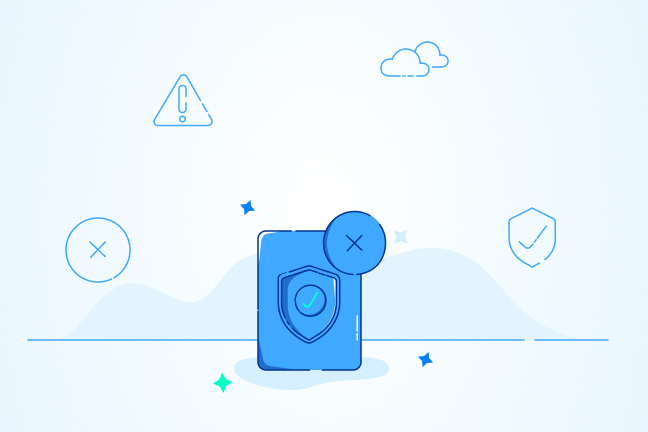
در این مقاله میخوانید
خطای SSL از خطاهای رایجی است که میتواند شما را برای مدتی کوتاه درگیر ورود به وبسایتی کند که پیشازاین بهراحتی وارد آن میشدید. طبق آمار، امروزه بیش از ۱۷۰میلیون وبسایت با گواهی SSL در فضای اینترنت وجود دارد. باتوجهبه اینکه اغلب کاربران و موتورهای جستوجو وبسایتهای دارای گواهی SSL را ترجیح میدهند، انتظار میرود این آمار روبهافزایش باشد.
همچنین، برای کاربر سهثانیهای اینترنت که حوصله خواندن مطالب طولانی را ندارد، خطای اساسال مانند دیواری است که اگر از سرراهش برداشته نشود، فارغ از محتوای وبسایت از خیر مشاهده آن میگذرد. در این مطلب از آموزش SSL بلاگ پارس پک، شما را با این دیوار مجازی و نحوه برداشتن آن آشنا خواهیم کرد. پس از خواندن این مطلب، بهراحتی میتوانید با رفع خطای SSL، به مطالب وبسایت مدنظرتان دسترسی پیدا کنید.
خرید گواهینامه SSL از پارس پک
از این مقاله میتوانید برای مدیریت سرویسهای SSL خود استفاده کنید و اگر قصد خرید گواهینامه SSL پارس پک را دارید، میتوانید با کارشناسان فروش ما در ارتباط باشید. همچنین، میتوانید جهت کسب اطلاعات بیشتر به لینک زیر مراجعه کنید.
خطای SSL چیست؟
SSL بهعنوان گواهی امنیت انتقال دیتای وبسایت با حروف HTTPS درکنار نام دامنه و قفلی سبزرنگ بهنمایش درمیآید. اگر هنگام ورود به وبسایت این گواهی بهطورخودکار فعال نشود یا منقضی و نامعتبر شده باشد، با صفحه خطای قرمزرنگی روبهرو خواهید شد که همان خطای مربوط به اساسال است. این خطا به شما هشدار میدهد اتصالتان به وبسایت مدنظر ایمن نیست. درصورتیکه هنگام ورود به وبسایت با این خطا روبهرو شدید، بهصورت دستی میتوانید آن را رفع کنید و به وبسایت وارد شوید. البته قبل از هرچیز، از آدرس دامنه و اعتبار و هویت وبسایت مدنظر باید مطمئن شوید. با اینکه با تأیید گزینه ناامنبودن وبسایت امکان استفاده از محتوای وبسایت برای کاربر وجود دارد، فراموش نکنید اتصال ناامن جلوه خوشایندی برای وبسایتهای معتبر ندارد.
انواع خطای SSL
چندین نوع خطای گواهینامه امن SSL وجود دارد که میتواند روی وبسایتتان یا مرورگر اثر بگذارد؛ ازجمله:
- NET:ERR_CERT_AUTHORITY_INVALID
- NET::ERR_CERT_COMMON_NAME_INVALID
- NET::ERR_CERT_REVOKED
- NET:ERR_CERT_DATE_INVALID
درادامه، هریک از این خطاها را بیشتر توضیح میدهیم.
۱. خطای NET :: ERR_CERT_ATUHORITY_INVALID؛ خطای your connection is not private
این خطا هشداری است که نشان میدهد مرورگرتان به گواهی SSL خریدهشده وبسایت مدنظر اعتماد ندارد. درواقع، شرکت ارائهدهنده گواهی در فهرست ارائهدهندگان معتبر گواهی اساسال وجود نداشته یا گواهی مدنظر را فقط خودِ ارائهدهنده سرور تأیید کرده است.
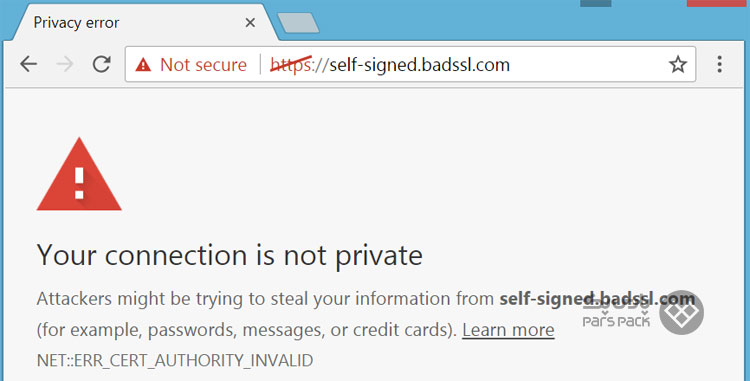
۲. خطای NET::ERR_CERT_COMMON_NAME_INVALID؛ تطابق نداشتن اسم
این خطا از مجموعه خطاهای SSL، زمانی نمایش داده میشود که نام دامنه واردشده با نام دامنه ثبتشده برای گواهی SSL مطابق نیست یا خودِ شما www را وارد مرورگر نمیکنید. این یعنی گواهی برای وبسایت yoursite.com ثبت شده است و شما فقط yoursite.com را وارد میکنید. اینجاست که پیغام خطای SSL به شما خوشامد میگوید.
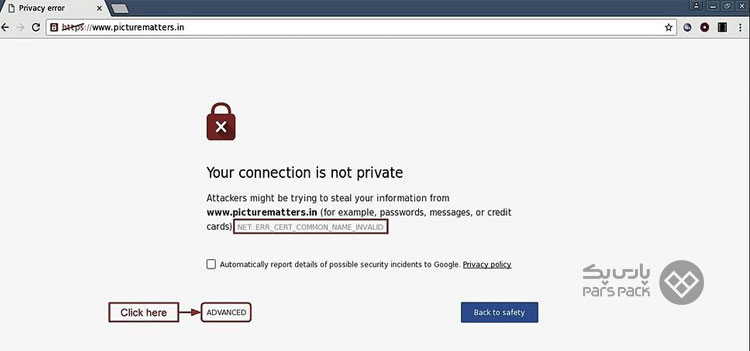
۳. خطای NET::ERR_CERT_REVOKED؛ خطای لغو گواهی SSL
این خطا نشان میدهد که گواهی SSL وبسایت لغو یا باطل شده است. اگر وبسایت گواهی SSL را به روش اعتبارسنجی نادرست یا اشتباه بهدست آورده باشد، این پیغام ظاهر میشود.
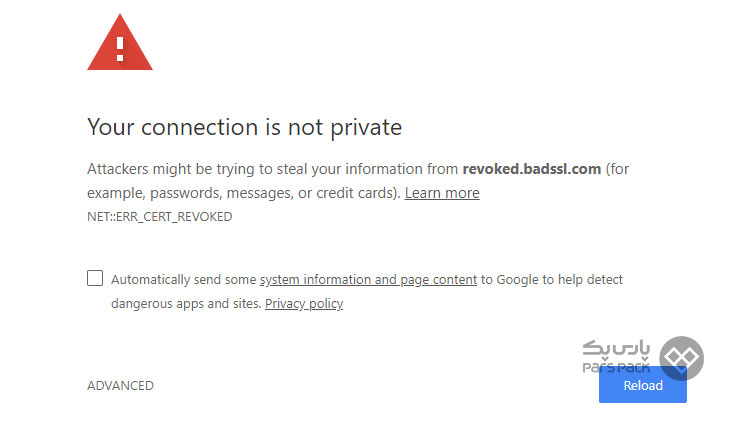
۴. خطای NET :: ERR_CERT_DATE_INVALID؛ خطای انقضای گواهی SSL
این خطای SSL زمانی ظاهر میشود که تاریخ انقضای گواهی رسیده باشد. طبق استانداردهای این گواهی، SSLهای تجاری بیشتر از ۳۶۵ روز اعتبار ندارند و پس از گذشت این مدت به تمدید نیاز دارند. گواهیهای رایگان نیز برای بازه ۳ماهه صادر میشوند که پسازآن نیاز است تمدید شوند. البته کنترل پنلهایی مثل سیپنل و دایرکت ادمین تمدید گواهی را بهطورخودکار انجام میدهند. درصورت تمدیدشدن، هربار که وبسایت را بارگیری کنید، با خطایی شبیه به عکس زیر روبهرو خواهید شد:
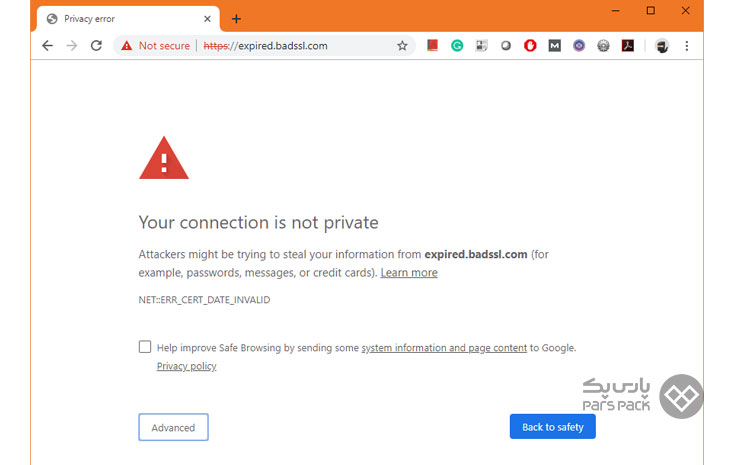
۵. خطای پروتکل SSL عمومی
بروز این صفحه خطای سفید، دلایل دیگری هم دارد؛ ازجمله:
- فرمت نامناسب گواهی SSL که مرورگر نمیتواند آن را رمزگشایی کند
- نصبنشدن درست گواهی روی سرور
- وجود گواهی معیوب یا نامعتبر
- استفاده از الگوریتم قدیمی رمزگذاری
- فعالبودن فایروال یا فیلترشکن که با گواهی SSL تداخل دارد
- نصبنشدن گواهی روی میزبان اصلی
درصورتیکه از سرویس CDN استفاده میکنید، نیاز است که حتماً روی این سرویس گواهی SSL نصب شده باشد. اگر CDN را هم غیرفعال کنید، به نصب گواهی روی سرور نیاز است؛ درغیراینصورت، گواهی نامعتبر است.
SSL چیست و چگونه کار میکند؟ چرا وبسایتها به SSL احتیاج دارند؟ در مقاله زیر بخوانید.
نحوه رفع خطای SSL به عنوان صاحب وب سایت
اگر صاحب وبسایتی هستید که کاربرانتان گزارش خطای اتصال اساسال هنگام ورود را به شما دادند، با کمک راهکارهای زیر میتوانید مشکل را برطرف کنید.
۱. گواهی اس اس ال بخرید
درصورتیکه روی وبسایتتان گواهی SSL نصب نشده است، کاربرانتان هنگام ورود به وبسایت ازطریق هر نوع مرورگری، با این خطا روبهرو خواهند شد. معمولاً اگر از کنترل پنل استفاده میکنید و دامنه روی سرور یا هاست بهدرستی متصل شده باشد، گواهی اساسال بهطورخودکار برای دامنه فعال خواهد شد. درصورتیکه هنگام خرید دامنه گواهی اساسال روی آن نصب نشده باشد، از ارائهدهنده معتبر دامنه باید گواهی SSL را بخرید و نصب کنید.
۲. از فعال بودن گواهی SSL روی وب سایتتان مطمئن شوید
اگر گواهی SSL را خریدید و روی دامنهتان نصب کردید؛ اما هنوز وبسایت با خطای SSL روبهرو میشود، ممکن است بهدلیل فعالنبودن آن روی وبسایتتان رخ داده باشد. برای فعالکردن آن باتوجهبه نوع میزبانی وبسایت بهترتیب زیر اقدام کنید:
۳. اگر وب سایتتان ازطریق گیت هاب میزبانی میشود
به پیشخوان وبسایت بروید و روی تنظیمات کلیک کنید. سپس در بخش سایدبار سمت چپ، گزینه Pages را انتخاب و کلیک Enforce HTTPS را فعال کنید.

۴. اگر وب سایتتان ازطریق Netlify میزبانی میشود
به قسمت تنظیمات وبسایت بروید و از بخش Domain Management در سایدبار سمت چپ، HTTPS را انتخاب کنید و از پیغام Your Site Has HTTPS Enabled مطمئن شوید.
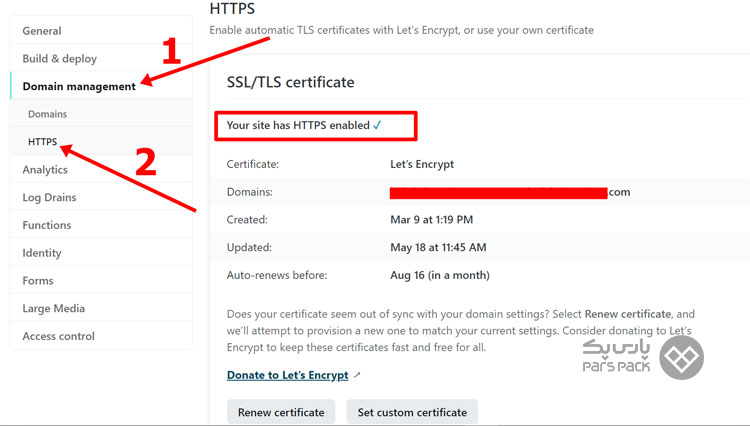
۵. اگر وب سایت وردپرسی دارید
برای رفع خطا، افزونه Force SSL را نصب کنید. درصورتیکه این روشها برای رفع خطای اساسال موثر نبود، ازطریق سرویس میزبانی وبسایتتان پیگیری کنید.
۶. نحوه نصب صحیح گواهی را بررسی کنید
در این مرحله، قصد داریم از صحت نصب گواهی SSL مطمئن شویم. ابتدا وارد وبسایت SSLshopper.com شوید و آدرس دامنه را در آن درج کنید. درصورتیکه گواهی در این وبسایت تأیید شده باشد، خطای گواهی به سیستم یا مرورگر شما مربوط است؛ درنتیجه باید خطای روی سیستم یا مرورگر را رفع کنید.
اگر هم خطای نمایشدادهشده به گواهی مربوط باشد، آن خطا را باید بررسی کنید. برای این کار، ابتدا گواهی نصبشده روی کنترل پنل را بررسی کنید. اگر از CDN استفاده میکنید، گواهی SSL را روی این سرویس نصب و فعال کنید.
برای آشنایی با مفهوم SSL و TLS و بررسی تفاوت آنها با یکدیگر مقاله زیر را بخوانید.
آموزش رفع خطای SSL در مرورگرها
اگر بهعنوان کاربر هنگام ورود به وبسایت با خطای SSL روبهرو شدید، با انجام اقداماتی میتوانید از این خطای آزاردهنده رها شوید. درادامه، راههای رفع خطای اساسال در هر مرورگر را باهم بررسی خواهیم کرد.
۱. رفع خطای SSL در گوگل کروم
اگر با خطای اتصال SSL در Google Chrome مواجه شدید، چندین راهحل ساده وجود دارد که میتوانید آنها را اجرا کنید. در مرحله اول، مطمئن شوید که نسخه کروم شما جدیدترین نسخه است. جدیدترین نسخه را از داخل خود کروم میتوانید دریافت کنید. در مرحله بعدی، ساعت و تاریخ سیستمتان را بررسی کنید.
۱. تنظیم زمان و تاریخ سیستم
درصورتیکه زمان سیستم درست نباشد، ممکن است با خطای SSL روبهرو شوید؛ چراکه برخی از گواهیهای SSL برای تأیید براساس ساعتهای سیستم عمل میکنند. ساعت یا تاریخ نادرست روی سیستمتان، میتواند به بروز این خطا منجر شود. برای تنظیم ساعت در ویندوز، به بخش تنظیمات بروید و گزینه Time & Language را انتخاب و سپس ساعت و تاریخ دقیق را وارد کنید.
۲. پاک کردن کش گوگل کروم
اگر همچنان خطای مدنظر وجود داشت، کش مرورگرتان را پاک کنید. برای این کار از قسمت سهنقطه بالا سمت راست مرورگر کروم، وارد تنظیمات شوید و گزینه Clear Browsing Cash را انتخاب کنید. پنجرهای برایتان باز خواهد شد که در آن میتوانید تنظیمات کوکی و فایلهای ذخیرهشده را انجام دهید. سپس دکمه Clear Data را بزنید.
۳. انتخاب حالت Unsafe
اگر با پیغام Your Connection is Not Private در مرورگر کروم روبهرو شدید، حالت Unsafe را میتوانید انتخاب و وبسایت را مشاهده کنید. فراموش نکنید از این روش فقط زمانی استفاده کنید که از امنیت وبسایت و محتوای آن مطمئن هستید. برای استفاده این روش، روی گزینه Advanced کلیک و سپس روی گزینه (Unsafe) کلیک کنید.
۴. Flag گوگل کروم
در این روش، حساسیت مرورگر را برای ورود به وبسایتهای بدون گواهی SSL غیرفعال میکنید. این روشی موقتی است که میتوانید برای ورود به وبسایت مدنظرتان از آن استفاده کنید. برای این کار، روی کروم راستکلیک و گزینه Properties را انتخاب کنید. برگه Shortcut را پیدا و درکنار گزینه Target در داخل کادر، عبارت \chrome.exe-ignore-certificate-errors را وارد کنید. با این روش، مرورگر شما وبسایتهای بدون گواهینامه امنیتی را نادیده میگیرد. البته توجه کنید که از این روش فقط برای وبسایتهای معتبر استفاده کنید و پسازآن، تنظیمات مرورگر را به حالت قبل برگردانید تا مشکلات ناشی از ورود به وبسایتهای بدون SSL برایتان رخ ندهد.
۲. رفع خطای SSL در مرورگر فایرفاکس
رفع خطای گواهی اساسال در مرورگر فایرفاکس نیز مشابه مرورگرهای دیگر است. ابتدا نسخه مرورگر و سپس ساعت و زمان را بررسی کنید. اگر صحیح بود، سراغ پاککردن Cash مرورگر از قسمت تنظیمات آن بروید. برای پاککردن کوکی و دیتای وبسایت، بخش Option≥ Privacy and Security ≤Clear Data را انتخاب کنید.
۳. رفع خطای SSL در مرورگر سافاری
درصورتیکه با پیغام خطای SSL در سافاری روبهرو شدید، مانند مرورگرهای کروم و فایرفاکس آن را رفع کنید. همچنین پس از مشاهده پیغام خطا، میتوانید روی Visit the Website بزنید. در پنجره بازشده، Show Certificate را انتخاب کنید. سپس، روی Install Certificate کلیک و گواهی SSL را نصب کنید.
۴. رفع خطای SSL در گوشی
دیدن صفحه سفیدی که با عنوان ارور SSL از ورودتان به وبسایت جلوگیری میکند، مسلماً خوشایند نیست؛ بهخصوص زمانیکه قصد دارید اطلاعاتی را مشاهده کنید و این دیوار سفید جلوِ ورودتان را میگیرد. نحوه رفع این خطا در گوشی مشابه رفع آن در مرورگر لپ تاپ یا کامپیوتر است. بعد از مشاهده پیغام خطای اتصال SSL در اندروید، با کمک راههای زیر میتوانید آن را رفع کنید:
- زمان و تاریخ را در گوشی تلفنهمراه اندرویدی بررسی و آن را با زمان و تاریخ فعلی هماهنگ کنید.
- از بخش تنظیمات مرورگر گوشی، تاریخچه جستوجویتان را با گزینه Clear Browsing Data پاک کنید.
- اتصال اینترنتتان را ازطریق وایفای تغییر دهید.
- انتیویروس و فیلترشکن گوشی را بهصورت موقت غیرفعال کنید.
- گوشی اندروید خود را ریست کنید.
این پنج روش برای رفع خطای اساسال در گوشی اندروید است. هر روش که جواب نداد، روش بعدی را امتحان کنید. در آخر اگر هیچکدام از روشها کارساز نبود، احتمالاً بهتر است ریسک روش آخر برای ریست فکتوری گوشی را بهجان بخرید.
برای آشنایی با دلایل استفاده از گواهینامه امنیتی SSL برای وبسایتها مقاله زیر را بخوانید.
جمعبندی
خطای SSL معمولاً در اَشکال مختلفی ظاهر میشود. در این مطلب از سری مقالات امنیت بلاگ پارس پک، انواع خطای اساسال و نحوه رفع آنها را توضیح دادیم. اگر با پیغام خطای سمت سرور روبهرو شدید، معمولاً کاری نمیتوانید انجام دهید؛ جز اینکه تا رفع آن از طرف مالک وبسایت منتظر بمانید یا با اتصال ناامن ادامه دهید. باوجوداین، چند راهکار به شما کمک میکند تا خطای SSL را برطرف کنید؛ ازجمله:
- تنظیم زمان تاریخ و ساعت سیستم
- پاککردن کوکی و کش مرورگر
- ادامهدادن بهصورت Unsafe
بسیاری اوقات انواع خطای SSL رخ میدهد که فرایند استفاده از وبسایت را با مشکلاتی روبهرو میکند. خطاهای SSL ممکن است ناشی از فعالنشدن یا فعالسازی ناقص گواهی SSL یا منقضی و نامعتبرشدن آن باشد. در هر صورت تا زمانیکه اقدام به رفع خطای SSL نکنید، همچنان استفاده از وبسایتتان برای کاربران غیر ممکن خواهد بود. برای این منظور، ابتدا باید خطای SSL را شناسایی و اقدام به رفع سریع آن کنید.
اگر هنوز با خطاهای اتصال SSL در وبسایتتان مواجه هستید، لطفاً نظراتتان را در بخش کامنت با ما در میان بگذارید تا کارشناسان پارس پک شما را راهنمایی کنند.
سؤالات متداول
۱. خطای SSL چیست؟
خطای SSL هشداری است که میگوید اتصال شما به وبسایت مدنظر ایمن نیست. این خطا معمولاً بهدلیل منقضیشدن گواهی SSL ظاهر میشود.
۲. نحوه رفع خطای SSL در گوشی تلفنهمراه چگونه است؟
برای رفع خطا اساسال در مرورگر گوشی تلفنهمراه، مشابه رفع خطا در مرورگر کامپیوتر، ابتدا بررسیهای لازم را انجام دهید و درصورت رفعنشدن، میتوانید گزینه Unsafe را انتخاب کنید.
۳. چگونه خطای SSL در وردپرس را برطرف کنیم؟
برای رفع خطای گواهی SSL در وردپرس، افزونه Force SSL را نصب کنید یا با سرویس میزبانی خود تماس بگیرید.
۴. چطور متوجه شویم که خطای SSL به سیستم ما مربوط بوده یا وبسایت میزبان با خطا همراه است؟
ازطریق وبسایت www.SSLshopper.com/SSL-checker.html میتوانید نام دامنه وبسایت مدنظرتان را بررسی کنید. درصورتیکه گواهی امنیتی در این وبسایت تأیید شده باشد، مشکل از سیستم شماست و با روشهای گفتهشده در این مقاله، باید خطای گواهی را در سیستمتان رفع کنید.

سلام
برای رفع خطای ssl تمام راه حلهایی که گفتید انجام دادم حتیریست فکتوری لی بازهم نشد .چه کنم با این مشکل
سلام وقت بخیر
لطفا به پشتیبانی فنی تیکت بزنید.